V Windows 11 buildech automaticky opravíme určité kritické problémy na vašem Windows zařízení, aby běžela hladce.
Doporučujeme také vyřešit další problémy, které nejsou důležité pro normální Windows, ale můžou mít vliv na vaše prostředí. Na rozdíl od kritických poradců při potížích mohou doporučené uživatele změnit nastavení, které jste si přizpůsobují, takže vás nejdřív požádáme o oprávnění.
Řešení potíží s kritickým významem
Kritické řešení potíží automaticky opraví věci, jako jsou poškozená nastavení, která brání spuštění důležitých služeb, upravují práci s hardwarem nebo dělají další konkrétní změny potřebné k tomu, aby Windows fungoval s vybraným hardwarem, aplikacemi a nastavením. Jedná se o změny, které si nevšimnete. Kritické řešení potíží probíhá automaticky a nelze ho vypnout.
Doporučené řešení potíží
Windows 11 zařízeních se doporučuje řešení problémů, o které víme, a problémů nalezených v diagnostických datech odeslaných do Microsoftu. Můžeme zjistit, že problém má vliv na konkrétní sadu zařízení na základě informací o verzi Windows názoru uživatelů, informací o chybě, nastavení zařízení, konfigurace hardwaru Windows možností zařízení, jako jsou nainstalované aplikace Windows ovladače. Dáme vám vědět, kdy vám můžeme pomoct, a můžete spustit poradce při potížích nebo ho ignorovat. Abyste měli doporučené řešení potíží, musíte být připojení k internetu.
Existují dvě úrovně diagnostických dat: povinné a nepovinné. Doporučené řešení potíží funguje s některým z těchto nastavení, ale nemusí být možné rozpoznat některé problémy na zařízeních, která odesílala jenom požadovaná data. Pokud odesíláte jenom požadovaná data, zobrazí se následující zpráva: "Pokud chcete další poradce při potížích, sdílejte nepovinná diagnostická data". Další informace o diagnostických datech a rozdílech mezi povinnými a volitelnými daty, včetně toho, jak změnit výběr, najdete v článku Diagnostika, zpětná vazba a ochrana osobních údajů v Windows.
Funkce například nemusí fungovat tak, jak je navržená v konkrétní verzi Windows kvůli nekompatibili způsobené chybou zjištěnou po vydání. Diagnostická data použijeme k identifikaci zařízení, která:
-
Docházet k chybě
-
Mít nainstalovanou konkrétní verzi Windows ovlivněna chybou
-
Instalace nekompatibilní aplikace nebo ovladače
Těmto zařízením se bude nabídnuto doporučené řešení tohoto problému od Microsoftu, zatímco jiná zařízení, která tento problém nezažívají, nebudou. Pokud se jedná o kritický problém, spustíme poradce při potížích automaticky, aby se problém vyřešil, jinak vám dáme vědět, co dělat.
Doporučená nastavení pro řešení potíží
Pokud chcete změnit, jak se na zařízení používá doporučené řešení potíží, přejděte na Start > Nastavení > System > Troubleshoot (Spustit > Nastavení > Poradce při potížích). Potom zvolte jednu z následujících možností pro "Doporučené předvolby poradce při potížích":
-
Spustit automaticky, neupozorňovat mě
Windows automaticky spustí doporučené poradce při potížích s problémy zjištěných na vašem zařízení, aniž by vás to trápilo. -
Spustit automaticky a upozornit mě
Windows vám to po tom, co poradci při potížích vyřešili problém, abyste věděli, co se stalo. -
Zeptat se mě před spuštěním (výchozí)
Dáme vám vědět, kdy je k dispozici doporučené řešení potíží. Před spuštěním poradců při potížích si můžete problém a změny zkontrolovat. -
Nespouštět žádné
Windows automaticky spustí kritické poradce při potížích, ale nedoporučujeme řešení jiných problémů. Oznámení o známých problémech se vám nebudou dostávat a budete muset tyto problémy na svém zařízení vyřešit ručně.
Poznámka: Zařízení zaregistrovaná v programu Windows Insider program nemůže vybrat "Opravit jenom kritické problémy pro mě".
Doporučená oznámení o řešení potíží
Windows 10 zařízení konfigurovaná na "Zeptat se mě před spuštěním" se zobrazí oznámení, když je k dispozici nové řešení potíží.
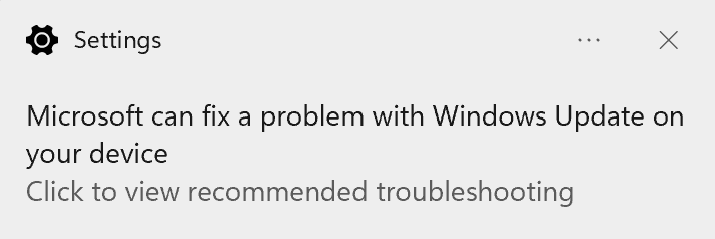
Kliknutím nebo klepnutím na oznámení zobrazíte stránku Poradce při potížích s nastavením, kde se dozvíte další informace o problému a o tom, co poradce při potížích dělá. Vyberte Spustit a spusťte ho okamžitě. Pokud teď nechcete poradce při potížích spustit, můžete ho později najít tak, že ho najdete v tématu Spustit > Nastavení > System > Poradce při potížích.
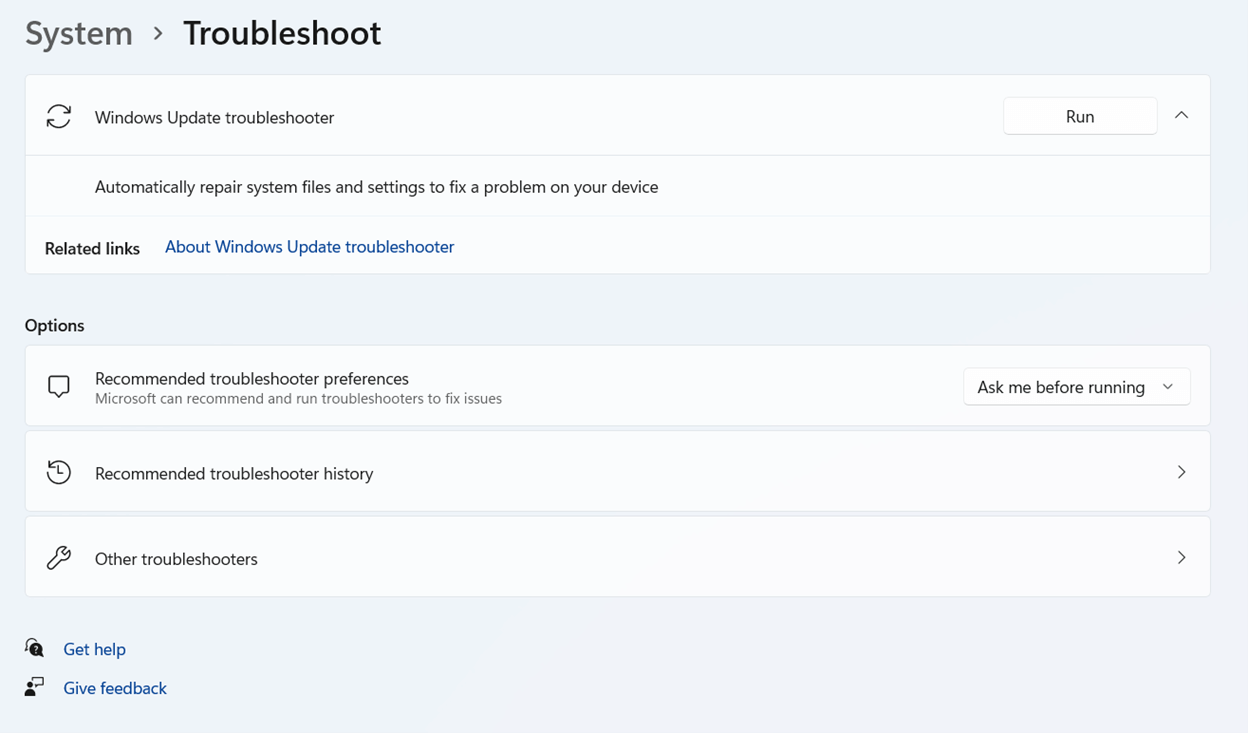
Poradce při potížích, které se nespouštěly, se můžou automaticky odebrat ze seznamu doporučených řešení potíží, když už se na vaše zařízení nevztahují.
Historie řešení potíží
Windows sleduje důležité a doporučené řešení potíží na vašem zařízení, abyste věděli, jaké problémy jsme opravili. Pokud chcete najít historii řešení potíží, přejděte na Start > Nastavení > System > Troubleshoot > Recommended troubleshooting history .
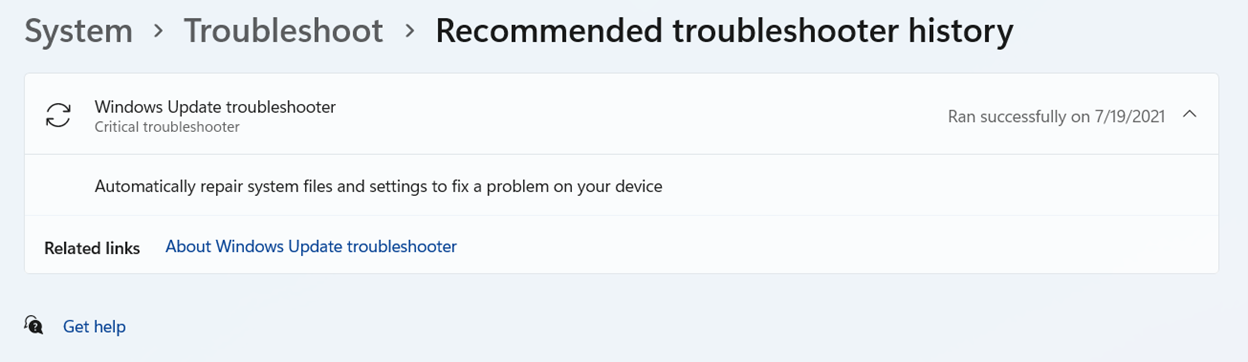
Zařízení nakonfigurovaná tak, aby se spouštěla automaticky a pak mě upozorní, mohou kliknout nebo klepnout na oznámení a zobrazit historii řešení potíží a získat další informace.
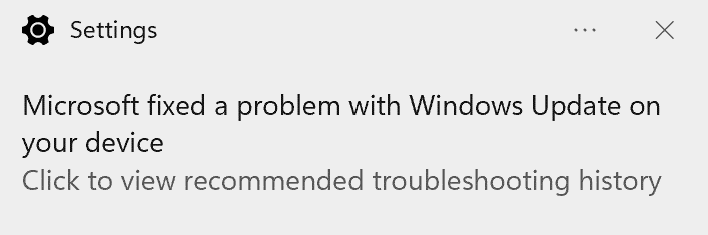
Historie řešení potíží sleduje jenom důležité a doporučené poradce při potížích. Průvodce odstraňováním potíží, například "přehrávání zvuku", se v historii nezobrazí.










